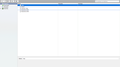Sempre que abro o histórico (Ctrl+J), abre a janela de histórico de downloads e de navegação, e essa tela ocupa a tela toda do Mac... Não consigo fechá-la.
As demais abas continuam funcionando, videos reproduzindo, por exemplo, mas não consigo ir para elas... consigo alternar para outros apps em segundo plano, e o Mozila continua funcionando, mas só nessa página.... Não consigo alternar para outras abas, ou fechar a aba do histórico... Não consigo mais o usar o Mozila depois de abrir o histórico.
由isincaju于
被采纳的解决方案
Olá, @isincaju!
Vamos tentar o seguinte: Digite na barra de endereços about:support e clique enter. Na página que aparece terá um opção para "Restaurar o Firefox...", clique e segue os passos para restauração ou tente neste link https://firefox.com e clique "Restaurar seu Firefox" seguindo os passo logo em seguida.
Se não funcionar, desinstale a versão atual do Firefox, baixe neste link https://www.mozilla.org/en-US/firefox/all/#pt-BR escolhendo o idioma e plataforma adequados.
Qualquer coisa, retorne contato conosco ;)定位到答案原位置 👍 3
所有回复 (3)
Possivelmente a janela de histórico está abrindo em tela inteira, basta sair do modo de tela inteira ou minimizar a janela.
Também achei que fosse isso, mas os comandos para sair do modo Tela inteira não fazem efeito, e os botões para "restaurar" e "minimizar" no Mac (que são aquelas bolinhas amarela, vermelha e verde) não aparecem.
选择的解决方案
Olá, @isincaju!
Vamos tentar o seguinte: Digite na barra de endereços about:support e clique enter. Na página que aparece terá um opção para "Restaurar o Firefox...", clique e segue os passos para restauração ou tente neste link https://firefox.com e clique "Restaurar seu Firefox" seguindo os passo logo em seguida.
Se não funcionar, desinstale a versão atual do Firefox, baixe neste link https://www.mozilla.org/en-US/firefox/all/#pt-BR escolhendo o idioma e plataforma adequados.
Qualquer coisa, retorne contato conosco ;)